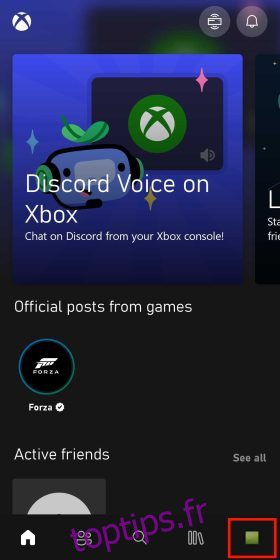Des mois après son annonce officielle et ses tests bêta, la plate-forme de chat vocal très appréciée des joueurs Discord est sortie sur les consoles Xbox. Microsoft et Discord ont récemment annoncé que tous les utilisateurs de Xbox Series X/S et Xbox One peuvent enfin discuter vocalement avec leurs amis Discord sur leur console. Cela signifie que vous n’aurez plus à compter sur le chat ou les solutions de contournement Xbox pour parler avec vos amis PC pendant le jeu. Donc, si vous rêviez de ce jour et que vous êtes prêt à utiliser Discord sur Xbox, apprenons comment installer l’application, la configurer, puis lancer des appels vocaux avec vos amis.
Table des matières
Comment obtenir Discord sur Xbox (2022)
Dans cet article, nous allons voir toutes les manières d’intégrer Discord à leur console Xbox. Nous passerons en revue toutes les conditions préalables requises dont vous avez besoin pour cette intégration et examinerons également son fonctionnement et ses performances. L’intégration est un peu compliquée en ce moment, car elle vous oblige à utiliser plusieurs applications ensemble. Alors pour être sûr de ne pas vous perdre, utilisez notre tableau ci-dessous pour suivre ce guide étape par étape avec des images.
Prérequis avant de connecter Discord et Xbox
Avant de pouvoir commencer à utiliser Discord sur Xbox, voici quelques points à garder à l’esprit pour terminer en douceur le processus d’installation :
- Tout d’abord, rappelez-vous que l’intégration Discord n’est disponible que sur les consoles Xbox Series X, Series S et Xbox One. Vous ne pouvez pas utiliser la plate-forme de chat vocal sur les anciennes consoles de Microsoft.
- Deuxièmement, même si c’est évident, nous vous suggérons d’installer les dernières mises à jour pour l’application Discord et votre console Xbox. L’intégration du chat vocal Discord a été mise en ligne avec la version 10.0.22621.1836 du système d’exploitation sur Xbox.
- Ensuite, assurez-vous d’installer les applications requises dont vous aurez besoin pour ce processus d’intégration Discord-Xbox en utilisant les liens ci-dessous :
- De plus, nous avons inclus comment configurer et lier Discord à votre compte Xbox à l’aide de l’application de bureau. Alors, téléchargez l’application de bureau Discord (gratuite) en utilisant le lien ici si vous allez l’utiliser régulièrement.
- Assurez-vous d’avoir un compte valide sur les deux plates-formes et d’être connecté. C’est un point important car Discord n’a pas d’application à part entière sur Xbox, ce qui signifie que vous aurez besoin d’une application Discord dédiée, soit sur votre téléphone, soit sur votre ordinateur de bureau. , par lequel les appels seront acheminés (expliqué ci-dessous).
Comment lier votre compte Xbox à Discord
Vient maintenant la première étape importante, qui consiste à lier votre compte Xbox à votre Discord. Le processus est simple et, comme nous l’avons déjà mentionné, la seule condition préalable est que les applications Discord et Xbox soient installées sur votre téléphone. Une fois que vous avez fait cela, suivez les étapes ci-dessous pour lier votre compte Xbox à votre profil Discord.
Remarque : cette fonctionnalité d’intégration a été testée avec la version 143.20 de Discord sur Android 12 et la version 2209.1.6 de l’application Xbox. Et la Xbox One du bureau de Beebom exécutait la version 10.0.22621.1836, comme mentionné ci-dessus.
- Sur votre téléphone, ouvrez l’application Xbox. Une fois que vous êtes dans l’application, appuyez sur l’icône « Profil » en bas à droite.
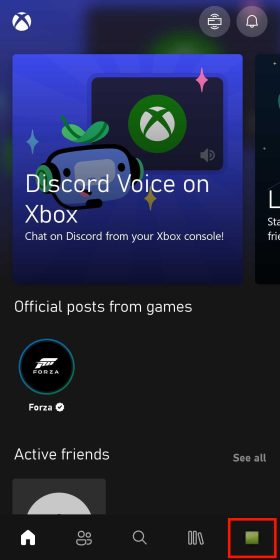
- Sous la section de profil, accédez à la page Paramètres en appuyant sur l’icône de roue dentée dans le coin supérieur droit.
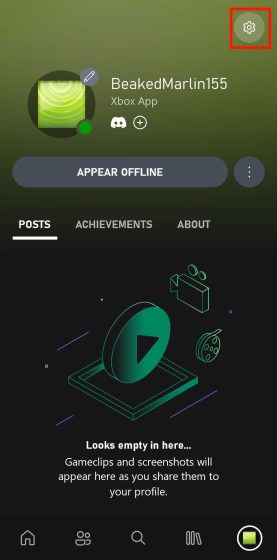
- Maintenant, une fois que vous êtes sur votre page de paramètres, recherchez l’option « Comptes liés » et appuyez dessus.
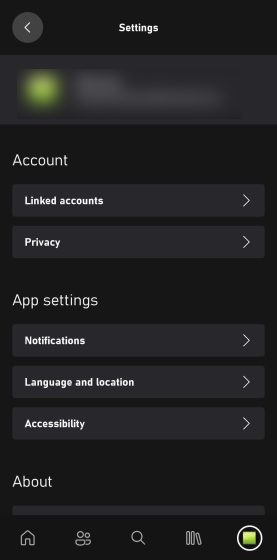
- Cela vous amènera à un autre menu, où vous aurez la possibilité de lier votre compte Xbox à plusieurs plates-formes. Recherchez l’option Discord et appuyez sur « Lien » à côté.
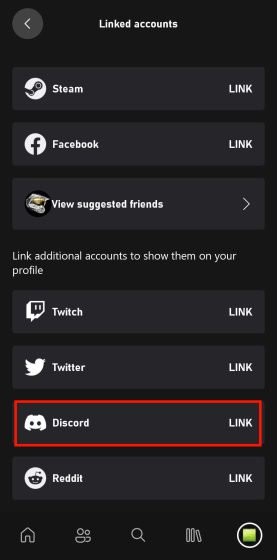
- Après avoir appuyé sur l’option « Lien », vous verrez une invite pour lier votre compte Discord. Ici, cliquez sur « Continuer » pour vous diriger vers la page de connexion de Discord.
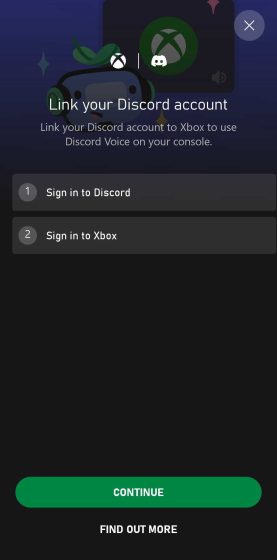
- Une fois connecté à votre compte Discord, vous serez redirigé vers une invite d’autorisation qui vous demandera d’autoriser l’application Xbox à accéder aux informations de votre profil. Lisez attentivement les autorisations et appuyez sur « Autoriser » si vous en êtes satisfait.
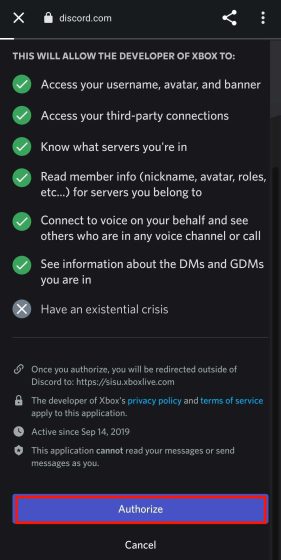
- Après le processus d’autorisation, vous serez redirigé vers l’application Xbox et invité à lancer l’application Discord. Désormais, pour utiliser le chat vocal Discord sur Xbox, les joueurs doivent transférer leur appel vocal de l’application Discord vers leur Xbox, comme expliqué dans une section distincte.
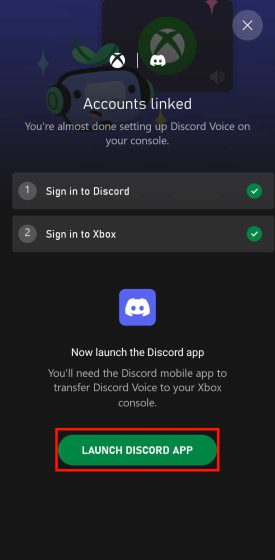
Méthode alternative : lier le compte Discord à l’application Xbox
De la même manière, vous pouvez également lier votre compte Discord à votre profil Xbox via l’application Discord. Voici comment c’est fait :
- Sur votre iPhone ou votre téléphone Android, ouvrez l’application Discord. Ensuite, accédez à votre profil en appuyant sur l’icône « visage » dans la barre de navigation inférieure. Sur la page de profil, vous verrez une option « Connexions ». Appuyez dessus.
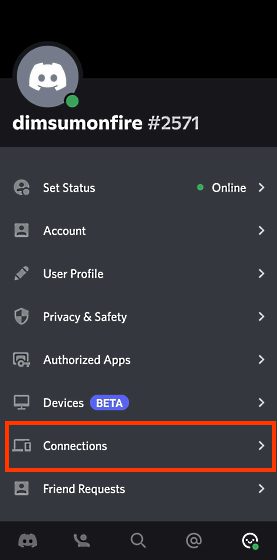
- Vous serez maintenant redirigé vers la page Connexions, où vous devrez appuyer sur l’option « Ajouter » en haut à droite.
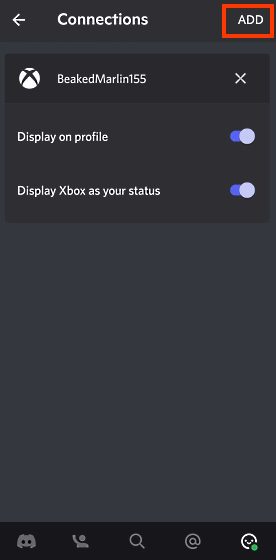
- En appuyant sur l’option « Ajouter », vous obtiendrez une liste d’applications et de services que vous pouvez lier à Discord. Trouvez l’option « Xbox » dans cette liste et appuyez dessus.
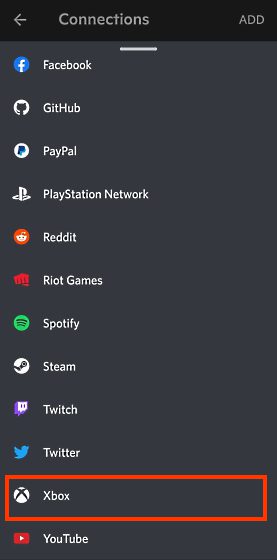
- Maintenant, vous verrez une invite pour lier votre compte Discord à votre Xbox. Cliquez sur « Continuer » pour accéder à la page de connexion de Xbox. Une fois connecté, appuyez sur « Autoriser et continuer » pour terminer le processus d’intégration.
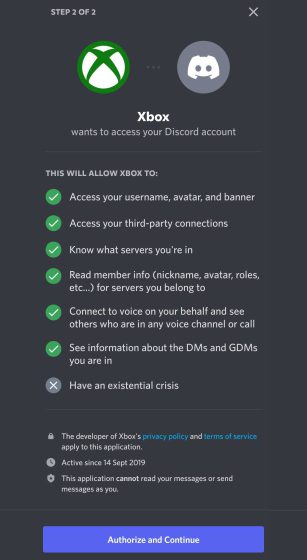
- Une fois cette opération effectuée, vous recevrez une dernière invite vous demandant d’installer l’application Xbox Mobile. Si vous l’avez déjà installé, il ressemblera à ceci.

Comment utiliser Discord sur Xbox (deux méthodes)
Transférer les appels vocaux de l’application mobile Discord vers Xbox (Android et iPhone)
Maintenant que vous avez lié votre compte Discord à votre profil Xbox, le processus de transfert des appels Discord vers votre Xbox est relativement simple et rapide. Voici comment vous pouvez vous y prendre :
- La première chose que vous devez faire est de vous connecter à un serveur et de rejoindre un canal vocal. Ensuite, ouvrez votre appel Discord en cours. Une fois dans la fenêtre d’appel, balayez vers le haut depuis la barre d’options d’appel en bas.
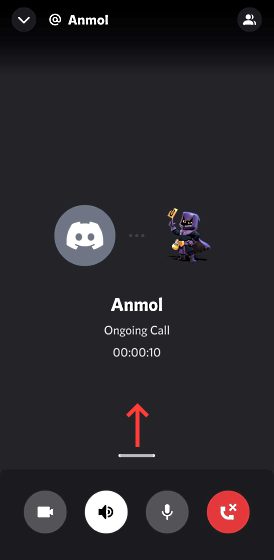
- Après avoir glissé vers le haut, vous verrez une variété d’options ici. Et si votre intégration Xbox a été un succès, il y aura également la possibilité de transférer l’appel Discord vers votre Xbox. Appuyez donc sur l’option « Transférer vers Xbox ».
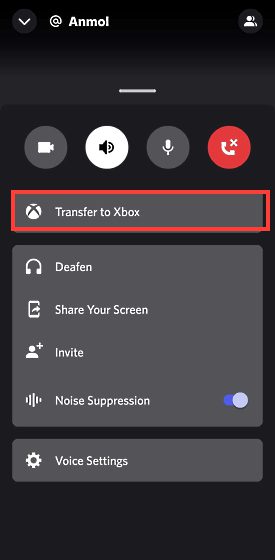
- Une fois que vous avez sélectionné l’option « Transférer vers Xbox », vous serez redirigé vers l’application Xbox et recevrez une invite de confirmation. On vous dira qu’une fois que vous aurez transféré le chat vocal Discord sur Xbox, il ne sera plus sous la modération de Xbox. Maintenant, appuyez sur « Transférer la voix » pour terminer le processus.
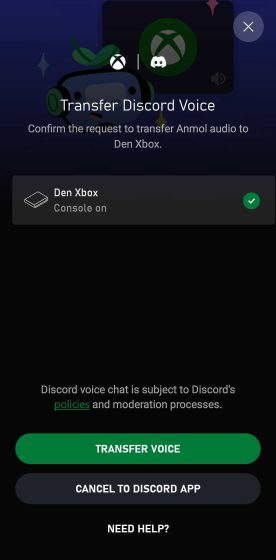
- Une fois que vous avez transféré votre chat vocal sur Xbox, revenez à votre console et appuyez sur le bouton Xbox. Faites défiler vers la droite jusqu’à la fenêtre des parties et du chat, et vous y verrez votre appel Discord en action.
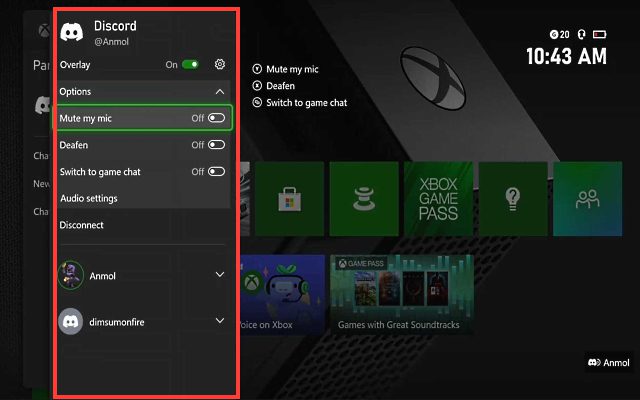
- La superposition contient toutes les options Discord habituelles que vous obtenez sur votre application mobile ou de bureau – paramètres Muet, Deafen et Audio. En cliquant sur les paramètres audio, vous pourrez modifier le volume de chaque participant à l’appel, tout comme l’application de bureau.

Transférer les appels vocaux de l’application de bureau Discord vers Xbox (Windows et Mac)
Dans la section ci-dessus, nous avons exploré comment vous pouvez transférer votre appel de votre application Discord vers votre console Xbox à l’aide de votre téléphone. Mais si votre appareil Discord principal n’est pas votre mobile, mais plutôt votre PC. Eh bien, alors aussi, nous avons ce qu’il vous faut. L’intégration Discord sur l’application de bureau est similaire à l’application mobile, mais il y a une légère différence. Voici comment cela fonctionne :
- La première chose que vous devez faire est d’ouvrir un serveur et de rejoindre un canal vocal. Ensuite, accédez à la fenêtre active de votre appel vocal Discord. Maintenant, vous verrez une icône « appareil mobile avec contrôleur » dans le coin inférieur gauche. Une fois que vous avez cliqué dessus, une fenêtre contextuelle apparaîtra, vous offrant la possibilité de « Transférer la voix vers la Xbox ». Clique dessus.
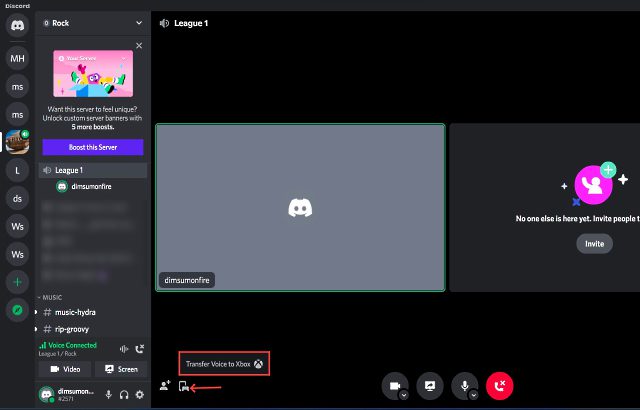
- Après avoir cliqué sur l’option « Transférer la voix vers la Xbox », vous verrez une invite de code QR à l’écran. Maintenant, utilisez une application de scanner de code QR pour le scanner, et vous serez automatiquement redirigé vers l’application Xbox. Vous pouvez même utiliser Google Lens ou Apple Live Text pour scanner également le code QR.
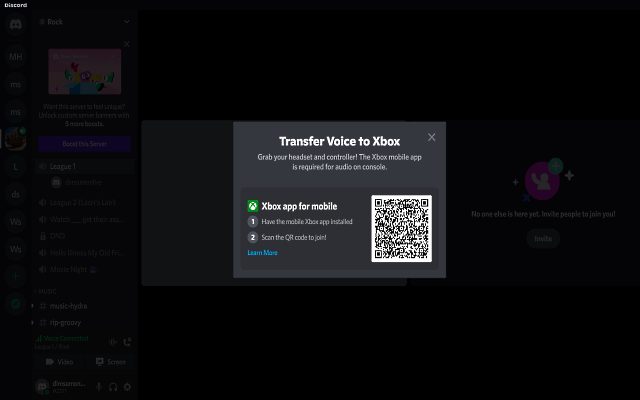
- L’application s’ouvrira sur le même écran d’application Xbox que nous avons vu précédemment, vous donnant la possibilité de déplacer l’appel vocal vers votre console. Appuyez simplement sur l’option « Transférer la voix », et vous avez terminé. L’appel vocal Discord devrait maintenant être actif sur votre console Xbox.
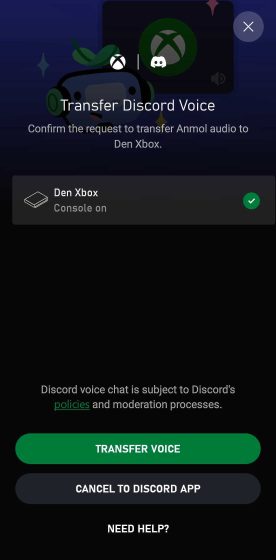
Discord sur Xbox : Fonctionnalités et limitations
Un détail important que les utilisateurs de Xbox doivent connaître, et comme nous l’avons souligné précédemment, est que vous n’obtenez pas d’application Discord native sur Xbox. Au lieu de cela, cela s’apparente à un module complémentaire ou à un plug-in ; en ce sens que toutes les fonctionnalités de Discord ne sont pas disponibles pour les utilisateurs Xbox. Quels sont donc ces compromis ? Regardons.
Tout d’abord, vous remarquerez que les fonctionnalités généralement trouvées dans le chat de groupe Xbox ne sont pas prises en charge dans les canaux vocaux Discord. Cela signifie que vous n’obtiendrez pas d’options telles que Inviter tout le monde au jeu, Rejoindre le jeu, Passer au chat du jeu, etc. À l’heure actuelle, l’intégration Discord et Xbox est une configuration assez simple dans ce sens.
Deuxièmement, vous ne pourrez pas non plus déplacer facilement vos amis d’un chat vocal à un autre. Selon les propres mots de Microsoft, cela signifie que vous ne pouvez pas mélanger des amis Discord avec des amis Xbox. Laissez-moi vous expliquer encore plus. Si vous êtes ami avec quelqu’un sur Discord et que vous lui parlez dans le chat vocal Discord sur Xbox, mais que vous souhaitez maintenant passer au chat de groupe Xbox, vous ne pouvez pas l’emmener si vous n’êtes pas ami avec lui sur Xbox aussi . Vous ne pouvez parler qu’avec des amis Xbox dans le chat de groupe.

Pour ajouter à la déception, vous ne pouvez pas basculer entre les canaux vocaux Discord sur la console Xbox. Cela signifie que vous devrez changer de canal vocal et retransférer l’audio de Discord vers votre console. De plus, vous ne pouvez pas accéder aux canaux de texte Discord sur Xbox, ce qui est un peu absurde.
De plus, si vous prévoyez de diffuser votre jeu Xbox, le chat vocal Discord ne sera pas diffusé à vos téléspectateurs. Ils pourraient voir la superposition Discord en bas à droite, qui est vue sur les jeux mais n’entendra pas les autres membres de votre groupe. Donc, dans l’ensemble, vous pouvez voir que l’intégration Discord sur Xbox est à moitié cuite et se sent précipitée pour tenter de battre l’arrivée de l’application Discord tant attendue sur PlayStation (PS5 et PS4).
Questions fréquemment posées
Comment réparer « Le transfert n’a pas fonctionné. Votre console a besoin d’une mise à jour avant de pouvoir se connecter à Discord » lors de la configuration de Discord sur Xbox ?
Étant donné que l’intégration du chat vocal Discord est une fonctionnalité relativement nouvelle, vous devez vous assurer que votre console Xbox est mise à jour vers la dernière version. De même, vous devrez également mettre à jour l’application mobile Xbox et Discord (bureau ou mobile) vers la dernière version disponible. Dans notre cas, nous avons utilisé la version 143.20 de Discord sur Android 12 et la version 2209.1.6 de l’application Xbox. Une fois que vous avez mis à jour votre console et toutes les applications, essayez de transférer à nouveau le chat vocal sur Xbox, et cela devrait fonctionner sans aucun problème.
Dois-je modifier les paramètres de confidentialité sur Xbox pour transférer le chat vocal Discord vers la console ?
Si vous voyez un message d’erreur vous demandant de mettre à jour vos paramètres de confidentialité, vérifiez les paramètres suivants :
- Appuyez sur la touche Xbox de votre manette pour ouvrir le guide.
- Ensuite, accédez à « Profil et système -> Paramètres -> Compte -> Confidentialité et sécurité en ligne -> Confidentialité Xbox -> Afficher les détails et personnaliser -> Communication et multijoueur ».
- Ici, assurez-vous que l’option « Vous pouvez rejoindre le jeu sur plusieurs réseaux » est définie sur Autoriser. De plus, « Vous pouvez communiquer en dehors de la Xbox avec la voix et le texte » doit être défini sur Tout le monde. De cette façon, vous pouvez jouer avec vos amis PC sur Xbox tout en leur parlant facilement.
Discord fonctionne désormais sur les consoles Xbox ; Essaye le!
C’est ainsi que vous pouvez connecter votre compte Xbox à Discord, ce qui vous permet d’avoir des conversations vocales avec vos amis sur une Xbox. Le fait que cette fonctionnalité tant attendue soit enfin là sur une console (Xbox pour l’instant) est quelque chose à célébrer. En ce qui concerne le processus d’intégration, ce n’est pas très riche en fonctionnalités ; dans le sens où nous n’avons pour le moment qu’un support de chat vocal. Vous ne disposez pas non plus de fonctionnalités de chat ou de la possibilité de lier votre chat Xbox pour le moment.
Mais il ne s’agit peut-être que d’un palliatif, conçu de manière à créer un terrain d’entente pour les politiques de sécurité et de traitement des données de l’entreprise. Et c’est quelque chose qui sera probablement réglé dans les temps à venir. Voulons-nous toujours une application Discord native sur Xbox ? Ah définitivement. Mais pour l’instant, je suis satisfait de ce niveau d’intégration. Alors, que pensez-vous de l’arrivée de Discord sur votre console ? Faites-le nous savoir dans les commentaires ci-dessous.